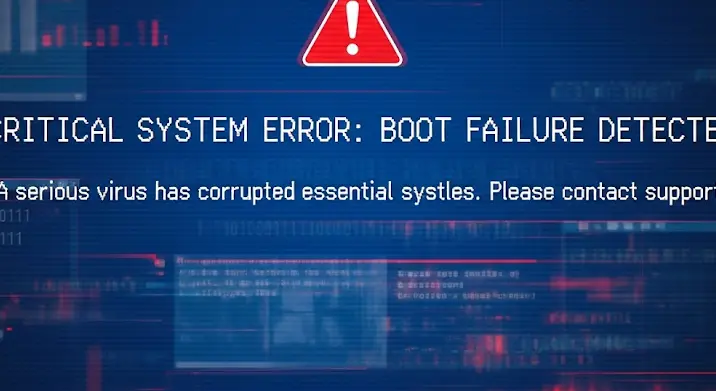
Képzelje el a forgatókönyvet: bekapcsolja a számítógépét, remélve, hogy azonnal nekikezdhet a munkának, a tanulásnak vagy a kikapcsolódásnak, de ehelyett egy ijesztő hibaüzenet, egy végtelen újraindulási ciklus vagy egy kék halál (BSOD) fogadja. Gyakran felbukkanhat a Winload.dll fájlra vonatkozó utalás, ami sokakban azonnal a rettegett „vírus” szót juttatja eszükbe. Bár a Winload.dll maga egy létfontosságú rendszerfájl, és ritkán maga a vírustámadás, a problémái valóban mélyrehatóak lehetnek, és akár rosszindulatú szoftverek is okozhatják őket. Cikkünkben részletesen áttekintjük, miért olyan kritikus ez a fájl, milyen tünetek utalnak a meghibásodására, és lépésről lépésre bemutatjuk a lehetséges megoldásokat, hogy újra működőképes legyen a rendszere.
Mi az a Winload.dll és miért olyan Fontos?
A Winload.dll (Windows Operating System Loader) egy olyan dinamikus link könyvtár (DLL) fájl, amely kritikus szerepet játszik a Windows operációs rendszer indítási folyamatában. Gyakran találkozhatunk vele winload.efi néven is (különösen UEFI alapú rendszereken), amely lényegében ugyanazt a funkciót látja el. Feladata, hogy betöltse a Windows kernelét (ntoskrnl.exe) és más alapvető indítási komponenseket a memóriába. Egyszerűen fogalmazva: ez a fájl az, amelyik elindítja a Windows valódi működését, miután a rendszerbetöltő (Boot Manager, azaz Bootmgr.efi vagy Bootmgr) felkészítette a terepet. Ha a Winload.dll sérül, hiányzik vagy nem érhető el, a Windows nem tud betöltődni, és a gép indítási folyamata megszakad.
A Winload.dll Problémák Tünetei: Miből tudhatjuk, hogy Baj van?
A Winload.dll hibák általában egyértelműen és drámaian jelentkeznek, teljesen meghiúsítva a Windows indítását. Íme a leggyakoribb tünetek:
- Kék Halál (BSOD) Specifikus Hibaüzenetekkel: Ez a leggyakoribb jel. A képernyő kékre vált, és a következő hibakódok valamelyike jelenhet meg:
0xc000000f: A rendszerbetöltési konfigurációs adatok (BCD) hiányoznak vagy sérültek.0xc000000e: A szükséges indítási eszköz nem található.0xc0000225: A Windows nem tudja betölteni a Winload.efi fájlt (vagy Winload.exe-t régebbi rendszereken).0xc0000428: Digitális aláírás ellenőrzési hiba – ez gyakran akkor fordul elő, ha a fájl sérült vagy nem megbízható forrásból származik (pl. egy vírus felülírta).
- Végtelen Indítási Ciklus: A számítógép újra és újra megpróbálja betölteni a Windowst, de mindig kudarcot vall, és újraindul, anélkül, hogy valaha is eljutna az asztalig.
- Fekete Képernyő: A gép bekapcsol, de a Windows logó vagy betöltő képernyő helyett csak fekete képernyő jelenik meg, sokszor villogó kurzorral.
- „A Windows nem tudott elindulni” üzenet: Ez a konkrét szöveg vagy annak valamilyen variációja is megjelenhet.
Miért Alakulnak ki Ezek a Problémák? (A „Vírus” Megértése)
Ahogy említettük, a Winload.dll maga egy legitim rendszerfájl. Azonban számos tényező okozhatja a sérülését vagy hozzáférhetetlenségét, és ezek közül néhány valóban kapcsolódhat rosszindulatú szoftverekhez:
- Rendszerfájl Sérülés: Ez a leggyakoribb ok. Bekövetkezhet helytelen leállítás (pl. áramszünet), merevlemez-hibák, szoftveres ütközések, vagy akár egy Windows frissítés során. Ha a Winload.dll vagy a hozzá kapcsolódó fájlok sérülnek, a rendszer nem tudja betölteni.
- Rosszindulatú Szoftver (Vírus/Malware): Bár a Winload.dll nem maga a vírus, egy agresszív malware vagy rootkit megkísérelheti felülírni, módosítani vagy törölni ezt a fájlt, hogy megakadályozza a rendszer indítását, vagy éppen hogy saját kódját futtassa a Windows betöltése előtt. Ez magyarázza, miért társítják sokan „vírusként” a problémát.
- Merevlemez/SSD Hibák: Fizikai vagy logikai hibák a tárolóeszközön, ahol a Winload.dll található, megakadályozhatják a fájl olvasását.
- Boot Configuration Data (BCD) Sérülés: A BCD egy adatbázis, amely elmondja a Windowsnak, hogyan kell elindulni. Ha ez az adatbázis megsérül, a rendszer nem tudja megtalálni a Winload.dll-t, még ha az egyébként ép is.
- Illesztőprogram Problémák: Különösen frissítések után, hibás vagy inkompatibilis illesztőprogramok (driverek) okozhatnak rendszerösszeomlásokat még a Windows teljes betöltése előtt.
- Hardver Problémák: Bár ritkábban, de hibás RAM (memória), alaplap vagy akár tápegység is okozhat instabilitást, ami rendszerfájl-sérüléshez vagy indítási hibákhoz vezet.
- BIOS/UEFI Beállítások: Helytelen boot sorrend, Secure Boot problémák vagy a merevlemez vezérlőmódjának (pl. AHCI/IDE) hibás beállítása is megakadályozhatja a rendszer indítását.
Megoldások a Winload.dll Problémákra: Lépésről Lépésre Útmutató
A Winload.dll hibák elhárítása türelmet és a megfelelő eszközöket igényli. A legtöbb esetben szüksége lesz egy Windows telepítő USB-re vagy DVD-re, mivel a rendszert valószínűleg nem tudja rendesen elindítani. Győződjön meg róla, hogy rendelkezik ilyennel (bootolható média létrehozásához a Microsoft hivatalos eszközét, a Media Creation Tool-t használhatja egy másik számítógépen).
1. Előkészületek és Alapvető Ellenőrzések
- Indítsa újra a gépet: Bár triviálisnak tűnik, néha egy egyszerű újraindítás megoldhatja az ideiglenes hibákat.
- Ellenőrizze a hardver csatlakozásokat: Győződjön meg róla, hogy a merevlemez vagy SSD kábelei (adat- és tápkábel) szorosan csatlakoznak az alaplaphoz és a meghajtóhoz.
- Távolítson el minden felesleges eszközt: Húzza ki az összes USB eszközt, nyomtatót, webkamerát, külső meghajtót, és próbálja meg újraindítani.
2. Használja a Windows Automatikus Javítást (Startup Repair)
Ez az első és leggyakoribb lépés, amit a Windows is megpróbál, ha indítási problémát észlel.
- Helyezze be a Windows telepítő USB-t/DVD-t, és indítsa el a gépet erről (előfordulhat, hogy a BIOS/UEFI beállításaiban meg kell változtatnia a boot sorrendet).
- Válassza ki a nyelvet, időt és billentyűzetkiosztást.
- Kattintson a „Next” (Tovább) gombra, majd a „Repair your computer” (Számítógép javítása) lehetőségre a bal alsó sarokban.
- Válassza a „Troubleshoot” (Hibaelhárítás) > „Startup Repair” (Indítási javítás) lehetőséget.
- Hagyja, hogy a folyamat lefusson. Ez automatikusan megpróbálja kijavítani a BCD, rendszerfájl vagy más indítási problémákat.
3. A Boot Configuration Data (BCD) Újjáépítése
Ez az egyik leghatékonyabb megoldás a Winload.dll és általában a Windows indítási problémáira, különösen ha a 0xc000000f vagy 0xc000000e hibakódok jelennek meg. Ehhez a parancssort kell használnia a Windows telepítő médiájáról:
- Indítsa el a gépet a Windows telepítő USB-ről/DVD-ről (ahogy a 2. pontban).
- Válassza a „Repair your computer” (Számítógép javítása) lehetőséget.
- Válassza a „Troubleshoot” (Hibaelhárítás) > „Advanced options” (Speciális beállítások) > „Command Prompt” (Parancssor) lehetőséget.
- A parancssorba írja be a következő parancsokat, mindegyik után nyomja meg az Entert:
bootrec /fixmbr: Felülírja a Master Boot Recordot (MBR) a rendszerpartíción, de nem törli a partíciós táblát.bootrec /fixboot: Létrehoz egy új rendszerindító szektort a rendszerpartíción. Ez különösen hasznos, ha az indítószektor sérült.bootrec /scanos: Átvizsgálja a merevlemezeket Windows telepítések után, és megjeleníti azokat.bootrec /rebuildbcd: Ez a legfontosabb parancs. Átvizsgálja a lemezt Windows telepítések után, és lehetővé teszi, hogy hozzáadja azokat a BCD-hez. Ha talál Windows telepítést, kérdésre „Y” (igen) válasszal erősítse meg.
- Miután az összes parancsot végrehajtotta, zárja be a parancssort, vegye ki az USB-t/DVD-t, és indítsa újra a gépet.
4. Merevlemez Ellenőrzése (CHKDSK)
Ha a probléma rossz szektorok vagy fájlrendszer-hibák miatt merült fel, a CHKDSK segíthet.
- Nyissa meg a parancssort a telepítő médiáról (lásd 3. pont).
- Írja be a következő parancsot, majd nyomjon Entert:
chkdsk /f /r C:(A C: az operációs rendszer meghajtó betűjele. Ha nem biztos benne, írja be adir C:,dir D:stb. parancsokat, amíg meg nem találja a Windows mappát.)/f: Kijavítja a lemezen talált hibákat./r: Megkeresi a rossz szektorokat és helyreállítja az olvasható információt.
- A folyamat eltarthat egy ideig. Miután befejeződött, indítsa újra a gépet.
5. Rendszerfájl Ellenőrző (SFC Scannow)
Az SFC parancs segít azonosítani és kijavítani a sérült vagy hiányzó Windows rendszerfájlokat.
- Nyissa meg a parancssort a telepítő médiáról (lásd 3. pont).
- Írja be a következő parancsot:
sfc /scannow /offbootdir=C: /offwindir=C:Windows(Ismét, győződjön meg róla, hogy a C: és C:Windows a helyes elérési útja az operációs rendszernek. Ha nem a C: a meghajtó, cserélje le a megfelelő betűre)./scannow: Átvizsgálja az összes védett rendszerfájlt, és lecseréli a sérült fájlokat a Windows telepítőlemezről származó megfelelő másolatokkal./offbootdirés/offwindir: Ezek a kapcsolók szükségesek, ha offline állapotban (azaz a Windows telepítő médiáról) futtatja az SFC-t.
- Hagyja, hogy a folyamat befejeződjön, majd indítsa újra a gépet.
6. DISM (Deployment Image Servicing and Management) Eszköz használata
A DISM egy erősebb eszköz, mint az SFC, és a Windows rendszerkép sérüléseit is képes javítani.
- Nyissa meg a parancssort a telepítő médiáról (lásd 3. pont).
- Futtassa a következő parancsokat sorban:
DISM /Image:C: /Cleanup-Image /RestoreHealth(C: az operációs rendszer meghajtója)- Ez a parancs megpróbálja letölteni a sérült fájlok helyes verzióját a Microsoft szervereiről, ezért internetkapcsolatra lehet szüksége, ha később online állapotban tudja majd futtatni. Offline módban forrást kell megadni (pl. egy Windows ISO fájl).
- Miután a folyamat befejeződött, futtassa újra az SFC scannow parancsot (lásd 5. pont), majd indítsa újra a gépet.
7. Rendszer-visszaállítás (System Restore)
Ha a probléma egy friss szoftvertelepítés, illesztőprogram-frissítés vagy rendszerváltoztatás után jelentkezett, a rendszer-visszaállítás segíthet visszagörgetni a rendszert egy korábbi, működő állapotba.
- Indítsa el a gépet a Windows telepítő USB-ről/DVD-ről.
- Válassza a „Repair your computer” (Számítógép javítása) lehetőséget.
- Válassza a „Troubleshoot” (Hibaelhárítás) > „Advanced options” (Speciális beállítások) > „System Restore” (Rendszer-visszaállítás) lehetőséget.
- Válasszon ki egy visszaállítási pontot, amely még azelőtt készült, hogy a problémák megkezdődtek volna, és kövesse az utasításokat. Ez a személyes fájljait nem érinti, de a telepített programokat és illesztőprogramokat igen.
8. Frissítések Eltávolítása
Előfordulhat, hogy egy hibás Windows frissítés okozta a problémát.
- Indítsa el a gépet a Windows telepítő USB-ről/DVD-ről.
- Válassza a „Repair your computer” (Számítógép javítása) lehetőséget.
- Válassza a „Troubleshoot” (Hibaelhárítás) > „Advanced options” (Speciális beállítások) > „Uninstall Updates” (Frissítések eltávolítása) lehetőséget.
- Megpróbálhatja eltávolítani a legutóbbi minőségi vagy funkciófrissítéseket.
9. BIOS/UEFI Beállítások Ellenőrzése
Bár nem közvetlenül Winload.dll probléma, a helytelen BIOS/UEFI beállítások akadályozhatják a rendszer indítását.
- Boot sorrend: Győződjön meg arról, hogy a merevlemez/SSD, amelyen a Windows van, az első a boot sorrendben.
- Secure Boot: Néha a Secure Boot beállítása okozhat problémákat, különösen, ha régebbi hardverről van szó, vagy ha operációs rendszert telepített újra. Próbálja meg ideiglenesen letiltani, majd ha a rendszer elindul, engedélyezze újra.
- Boot mód (Legacy/UEFI): Győződjön meg róla, hogy a megfelelő boot mód van kiválasztva a Windows telepítéséhez (modern rendszereknél az UEFI a javasolt).
10. Malware Scan (Vírusellenőrzés)
Ha a fenti lépések sikeresen elindították a rendszert, azonnal futtasson egy alapos vírusellenőrzést egy megbízható és frissített antivírus programmal. Használhat bootolható antivírus programokat is (pl. Kaspersky Rescue Disk, Avira Rescue System), ha a rendszer egyáltalán nem hajlandó elindulni. Ez segít azonosítani és eltávolítani azokat a rosszindulatú programokat, amelyek okozhatták a Winload.dll fájl sérülését.
11. Hardver Diagnosztika
Ha semmi más nem segít, a probléma hardveres eredetű is lehet.
- RAM teszt: Futtasson egy memória tesztet (pl. Windows Memória Diagnosztika eszköz a speciális indítási lehetőségek közül).
- Merevlemez/SSD teszt: Használja a gyártó diagnosztikai eszközét a meghajtó állapotának ellenőrzéséhez.
12. Windows Újratelepítése (Clean Install)
Ha minden más kudarcot vall, a Windows tiszta telepítése lehet az utolsó megoldás. Fontos megérteni, hogy ez az összes adatát törölni fogja a rendszerpartícióról. Ha lehetséges, próbálja meg előtte lementeni a fontos fájlokat egy külső meghajtóra a telepítő média vagy egy Linux Live CD segítségével.
Megelőzés: Hogyan Kerüljük El a Jövőbeli Winload.dll Problémákat?
- Rendszeres biztonsági mentés: Készítsen rendszeresen biztonsági másolatot a fontos fájljairól és lehetőleg a teljes rendszerről (rendszerkép).
- Megbízható antivírus: Használjon naprakész vírusirtót, és futtasson rendszeres teljes ellenőrzéseket.
- Megfelelő leállítás: Mindig a Windows „Leállítás” funkcióját használja, ne húzza ki a tápkábelt.
- Frissítések telepítése: Tartsa naprakészen a Windowst és az illesztőprogramokat, de figyeljen a hibás frissítésekre.
- Disk Health Monitoring: Időnként ellenőrizze a merevlemez vagy SSD állapotát (pl. CrystalDiskInfo programmal).
Összegzés
A Winload.dll hibák valóban ijesztőek lehetnek, hiszen teljesen megbéníthatják a számítógépet. Fontos megérteni, hogy bár a „vírus” szó gyakran felbukkan, maguk a problémák általában rendszerfájl-sérülésre, BCD-hibákra vagy hardveres anomáliákra vezethetők vissza, amit rosszindulatú szoftverek is előidézhetnek. A cikkben bemutatott lépések – az automatikus javítástól a BCD újjáépítésén át a rendszerfájl-ellenőrzésig – a leggyakoribb és leghatékonyabb módszerek a probléma orvoslására. A türelem és a módszeres hibaelhárítás kulcsfontosságú. Ha bizonytalan, vagy a probléma továbbra is fennáll, ne habozzon szakember segítségét kérni. A megelőzés, mint a rendszeres biztonsági mentés és a megbízható vírusvédelem, pedig kulcsfontosságú a jövőbeli hasonló kellemetlenségek elkerülésében.
